Preguntas frecuentes
Sí, se pueden organizar demostraciones de productos para clientes comerciales.
Sí, sus productos se envían a todo el mundo, con diferentes plazos de entrega.
Sí, funcionan perfectamente con puntos de acceso Wi-Fi 6 y otros dispositivos.
Se encuentran disponibles conmutadores de grado industrial con procesamiento de baja latencia para aplicaciones de vanguardia.
Los conmutadores administrados pueden admitir herramientas de análisis de red impulsadas por IA.
Los interruptores de alta velocidad con baja latencia son ideales para configuraciones de VR/AR.
BENCHU GROUP se centra en estándares PoE avanzados, eficiencia energética y soluciones listas para la automatización.
Esto varía según el modelo; Los interruptores industriales suelen tener un MTBF superior a 100.000 horas.
Sí, la administración remota está disponible a través de interfaces web, CLI o SNMP.
La respuesta es sí. Pero la premisa es que los conmutadores POE deben cumplir con los estándares de protocolo IEEE802.3af, IEEE802.3at o IEE802.3bt.
Los conmutadores POE que admiten IEEE802.3af/at se someterán a un proceso de prueba antes del suministro de energía.
Cuando el conmutador POE comienza a funcionar, genera un voltaje muy pequeño en el puerto hasta que detecta que el terminal del cable está conectado a un dispositivo receptor de energía PD que admite el estándar IEEE802.3af/IEEE802.3at/IEEE802.3bt (un nuevo estándar basado en alimentación a través de Ethernet POE). Posteriormente, los conmutadores POE pueden clasificar los dispositivos PD y evaluar la pérdida de energía requerida por los dispositivos PD. Luego, el conmutador POE comienza a suministrar energía a los dispositivos PD desde bajo voltaje hasta que proporciona energía de 48 V CC. Si el dispositivo PD se desconecta de la red, el conmutador POE dejará de suministrarle energía rápidamente y repetirá el proceso de detección para verificar si el terminal del cable está conectado al dispositivo PD.
Por lo tanto, los conmutadores PoE se pueden utilizar como conmutadores normales sin dañar los dispositivos que no son PoE.
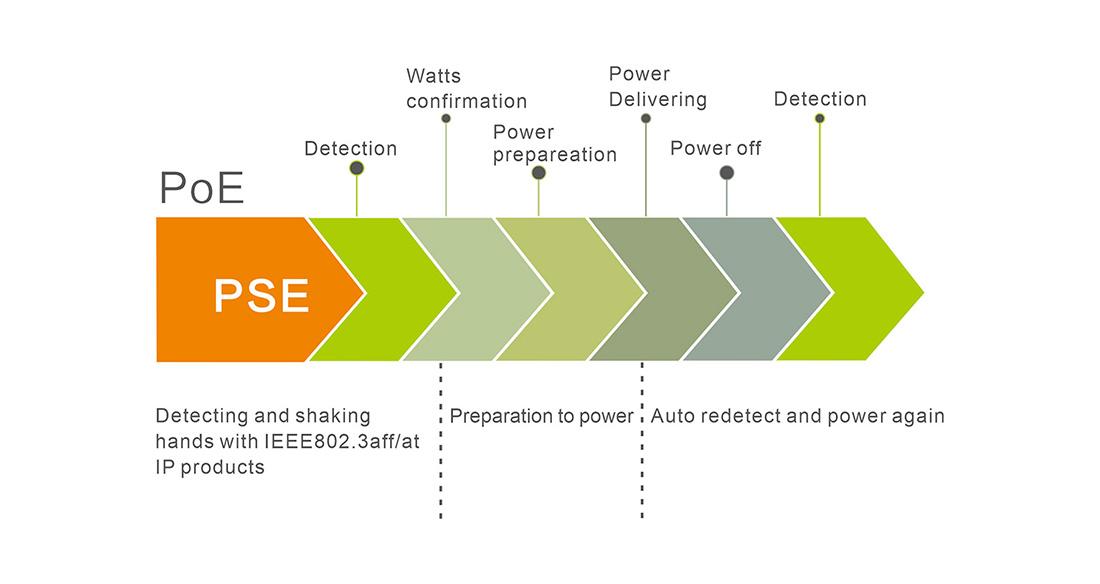
Muchos conmutadores industriales ofrecen entradas de alimentación duales para redundancia.

Conmutador de capa 2: Los conmutadores de capa 2 funcionan en la segunda capa (capa de enlace de datos) del modelo OSI, identificando la información de la dirección MAC en los paquetes de datos, reenviándolos en función de las direcciones MAC y registrando estas direcciones MAC y los puertos correspondientes en una tabla de direcciones interna. Por lo tanto, los conmutadores de capa 2 requieren sólidas capacidades de reconocimiento y reenvío de datos.
El conmutador de segunda capa se basa en información de la capa de enlace (como direcciones MAC) para completar el intercambio de velocidad de línea entre datos de diferentes puertos. Sus funciones principales incluyen direccionamiento físico, verificación de errores, secuenciación de tramas y control del flujo de datos. Los conmutadores de escritorio generalmente no tienen un alto nivel de complejidad de trabajo y están ubicados en la parte inferior de la red, por lo que solo necesitan proporcionar las funciones de enlace de datos más básicas. Además, algunos conmutadores de capa 2 de nivel empresarial pueden implementar VLAN, retransmisión DHCP, QoS y seguridad de puertos, duplicación de puertos y otras funciones.
Cuando un conmutador recibe un paquete de un determinado puerto, primero lee la dirección MAC de origen en el encabezado del paquete, para saber a qué puerto está conectada la máquina con la dirección MAC de origen; Lea la dirección MAC de destino del encabezado del paquete y busque el puerto correspondiente en la tabla de direcciones; Copie el paquete de datos directamente al puerto correspondiente a la dirección MAC de destino en la tabla; Si no se puede encontrar el puerto correspondiente en la tabla, el paquete se transmitirá a todos los puertos. Cuando la máquina de destino responde a la máquina de origen, el conmutador puede saber a qué puerto corresponde la dirección MAC de destino y ya no necesitará transmitir a todos los puertos la próxima vez que transmita datos.
Conmutador de capa 3: El conmutador de capa 3 es esencialmente un tipo especial de enrutador que se centra en la conmutación del rendimiento y es económico. La tecnología de conmutación tradicional opera en la segunda capa del modelo estándar de red OSI: la capa de enlace de datos, mientras que los conmutadores de capa 3 están diseñados para IP, con tipos de interfaz simples y sólidas capacidades de procesamiento de paquetes de capa 2. Pueden trabajar en la tercera capa del protocolo para reemplazar o completar parcialmente las funciones de los enrutadores tradicionales, al mismo tiempo que tienen casi la velocidad de conmutación de la capa 2 y precios relativamente baratos.
Principio de funcionamiento del conmutador de capa 2: Cuando el conmutador recibe un paquete de datos de un determinado puerto, primero lee la dirección MAC de origen en el encabezado del paquete, para saber a qué puerto está conectada la máquina con la dirección MAC de origen; Lea la dirección MAC de destino del encabezado del paquete y busque el puerto correspondiente en la tabla de direcciones; Copie el paquete de datos directamente al puerto correspondiente a la dirección MAC de destino en la tabla; Si no se puede encontrar el puerto correspondiente en la tabla, el paquete se transmitirá a todos los puertos. Cuando la máquina de destino responde a la máquina de origen, el conmutador puede saber a qué puerto corresponde la dirección MAC de destino y ya no necesitará transmitir a todos los puertos la próxima vez que transmita datos.
Principio de funcionamiento del conmutador de capa 3: En términos generales, las grandes redes de área local se dividen en otras más pequeñas según factores funcionales o geográficos. Por lo general, las LAN se conectan a través de enrutadores, lo que permite que la tecnología VLAN (red de área local virtual) se utilice ampliamente en las redes. Sin embargo, la capacidad de enrutamiento de los enrutadores tradicionales es demasiado débil. El simple uso de enrutadores para lograr acceso entre redes tiene una cantidad limitada de puertos y una velocidad de enrutamiento lenta, lo que limita el tamaño y la velocidad de acceso de la red. Si se utilizan puertos gigabit o de 100 Mbps en un conmutador de capa 3 para conectar diferentes subredes o VLAN, se resuelve económicamente el problema de depender de enrutadores para la comunicación entre subredes después de la partición de subred y, al mismo tiempo, se mantiene el rendimiento.
La diferencia entre los conmutadores de capa 3 y los conmutadores de capa 2 es que los conmutadores de capa 3 funcionan en la tercera capa (capa de red) del modelo OSI, mientras que los conmutadores de capa 2 funcionan en la segunda capa (capa de enlace de datos) del modelo OSI.
Los conmutadores de capa 2 pueden reconocer la información de la dirección MAC en los paquetes de datos, reenviarlos en función de la dirección MAC y registrar estas direcciones MAC y los puertos correspondientes en una tabla de direcciones interna. La tecnología de conmutación de capa 3 es la adición de la tecnología de reenvío de capa 3 a la tecnología de conmutación de capa 2 para lograr el reenvío de paquetes de alta velocidad y acelerar el intercambio de datos dentro de grandes redes de área local.
A quiere enviar datos a B. Si se conoce la IP de destino, A usa una máscara de subred para obtener la dirección de red y determina si la IP de destino está en el mismo segmento de red que él. Si están en el mismo segmento de red pero no conocen la dirección MAC requerida para reenviar los datos, A envía una solicitud y B devuelve su dirección MAC. A utiliza esta MAC para encapsular el paquete de datos y lo envía al conmutador. El conmutador utiliza un módulo de conmutación de capa 2 para buscar la tabla de direcciones MAC y reenviar el paquete de datos al puerto correspondiente.
Si la dirección IP de destino no está en el mismo segmento de red y no hay una entrada de dirección MAC correspondiente en la entrada de caché de flujo, el primer paquete normal se enviará a una puerta de enlace predeterminada correspondiente al módulo de enrutamiento de tercera capa. Luego, el módulo de tres capas recibe este paquete, consulta la tabla de enrutamiento para determinar la ruta a B y el conmutador de tres capas desempeña el papel de enrutamiento y reenvío. Cuando posteriormente se establece la relación correspondiente entre las direcciones MAC y los puertos de reenvío de los hosts A y B, los datos posteriores de A a B se entregan directamente al módulo de conmutación de capa 2 para su finalización. Esto se conoce comúnmente como reenvíos múltiples por ruta.